雪景效果,给图片制作逼真的下雪效果
2024-02-02 20:45作者:下载吧
去年冬天,不知道大家有没有拍下美丽的雪景。如果错过了不要紧,今天和大家一起学习一下雪景效果的制作。给图片制作逼真的下雪效果
效果图:
 搜索公众号photoshop教程论坛,免费领取自学福利
搜索公众号photoshop教程论坛,免费领取自学福利
操作步骤:
— S T E P . 1 —
留出天空
下雪时一片白茫茫的景象,但是天空是保持原状的,所以我们要先留出天空
1.复制图层,并选中拷贝的新图层
2.用快速选择工具大致选择出天空

3.进一步细致选择,点击选择栏中的选择并遮住(快捷键http://www.16xx8.com/photoshop/jiaocheng/110097.html:alt+ctrl+R),用左侧第二个笔刷,对建筑物、树梢末端进行涂抹,最后选择右侧输出设置中的净化颜色,点击确定,就能抠出比较精确的天空了
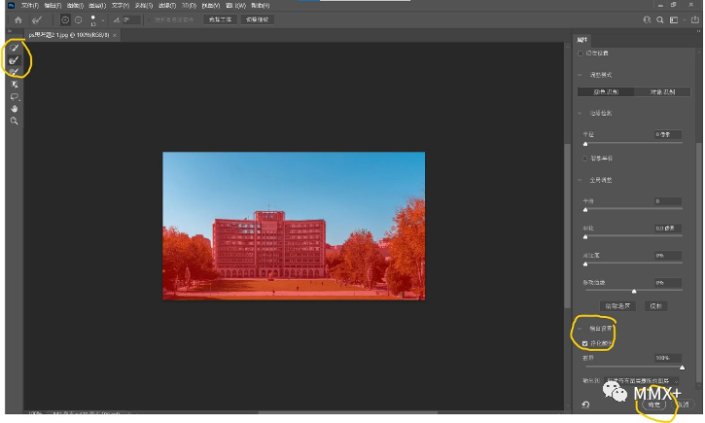
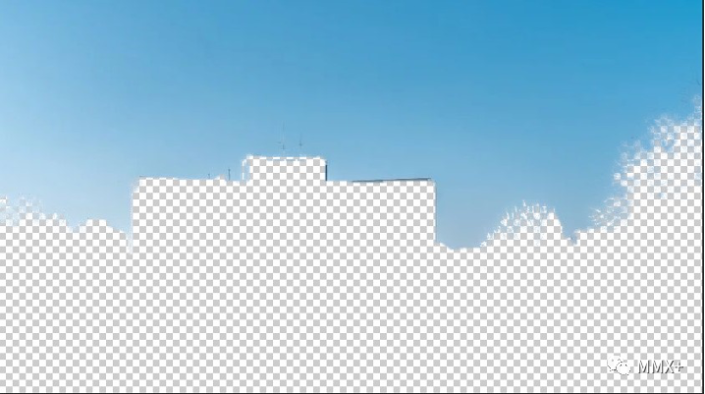
— S T E P . 2 —
亮部白化
1.在RGB通道内选择对比度最低的一个通道,此处是绿色通道。点住ctrl和绿色通道缩率图,我们就能得到亮部选区
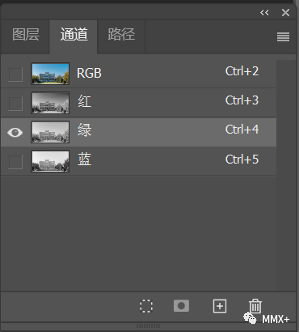
2.点击RGB,回到原图层,新建一个空白图层,将前景色改为白色,按住alt+delete填充白色。多填充几次,直到得到想要的效果

— S T E P . 3—
恢复天空
多次白色填充后,天空的颜色也会像上图变白,基本消失
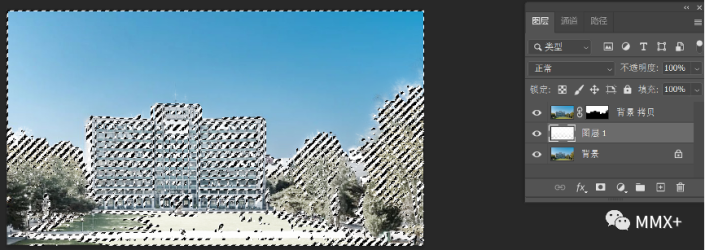
这时我们就需要刚才抠好的天空,把天空图层前的小眼睛点开,并将新添加的空白图层移到天空图层下方,天空的颜色就会恢复。
如果觉得边缘有些许生硬,可以选择适当降低天空图层的不透明度。
— S T E P . 4—
导入雪花素材
雪景当然要有飘雪的效果,我们需要导入雪花的素材,调节至合适的大小,再将雪花素材的混合模式调为滤色,雪景的效果就做好啦!

同学也可以打开ps自带的camera raw滤镜(快捷键:shift+ctrl+A)对原背景进行调色,使其色调偏冷,更符合雪景的感觉
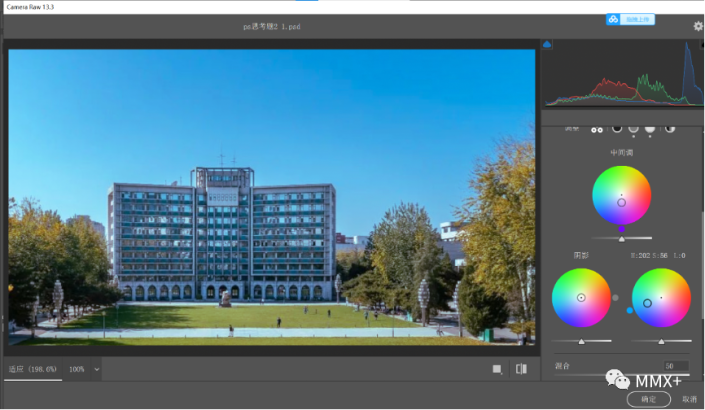
完成:
 搜索公众号photoshop教程论坛,免费领取自学福利
搜索公众号photoshop教程论坛,免费领取自学福利